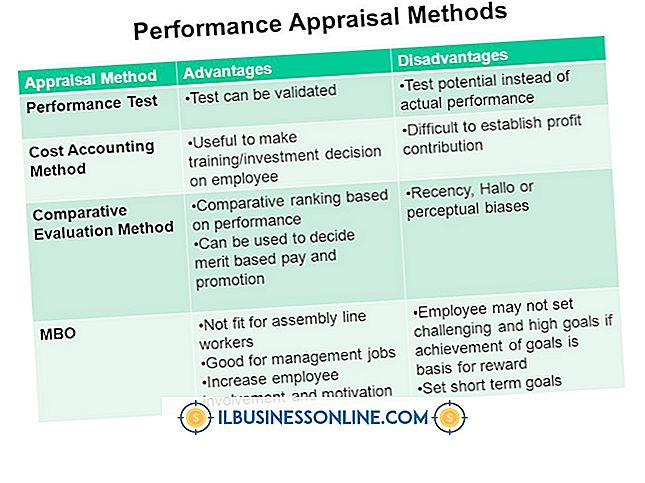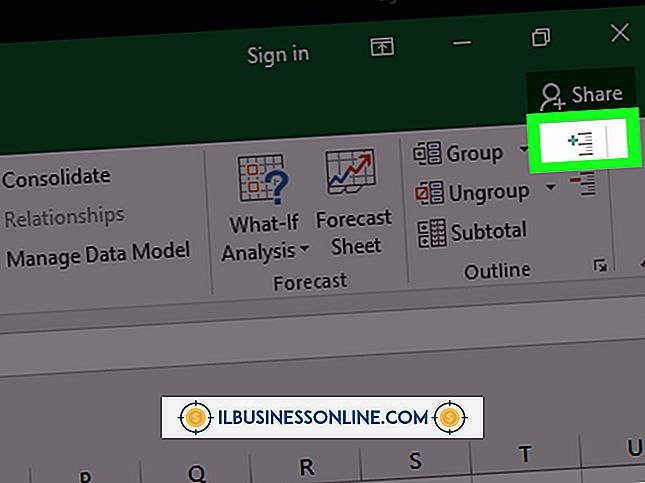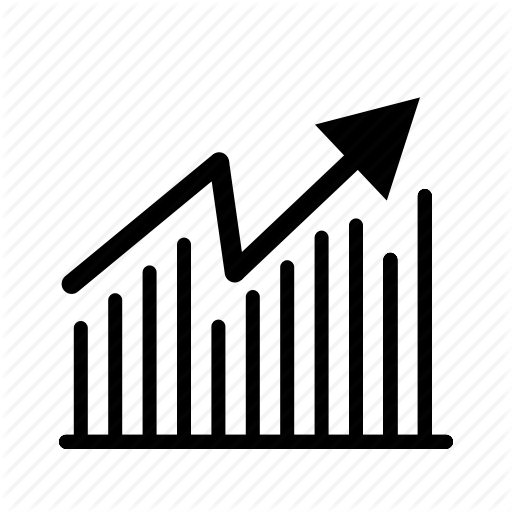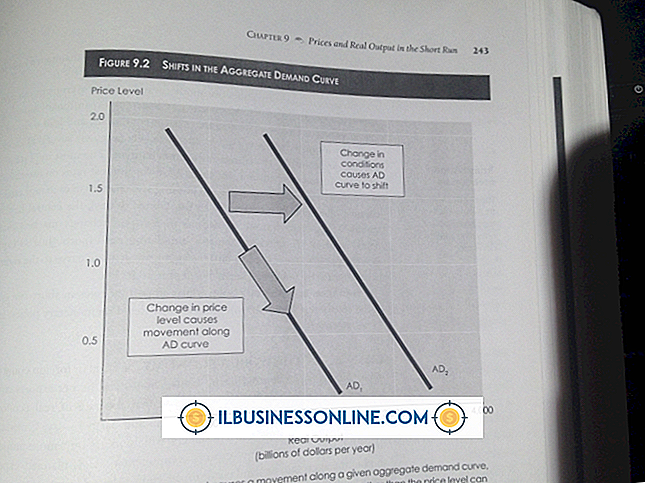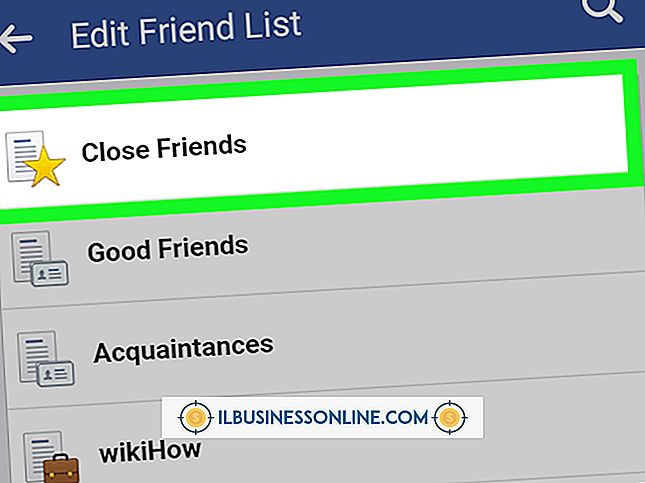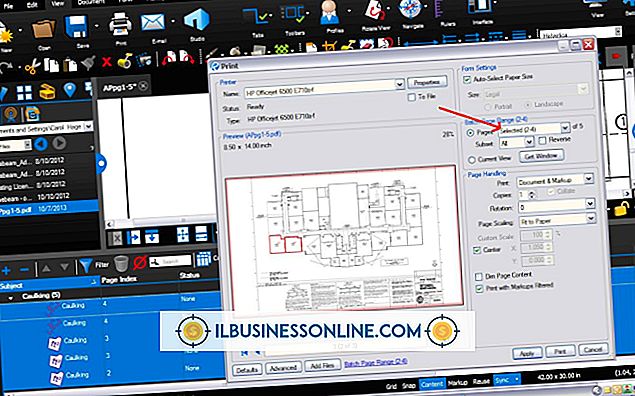Så här använder du CPanel för att skapa en webbplats

cPanel hjälper dig att skapa webbplatsen som passar dina behov oavsett din erfarenhetsnivå. Denna kontrollpanels mjukvara är vanlig bland webbhotell och innehåller många funktioner som gör att du kan skapa en informativ eller användbar webbplats för dina konsumenter och intressenter. Om du är bekant med HTML, CSS eller annan webbprogrammering kan du handskoda en webbplats från början med cPanels filhanterare. Annars kan cPanel installera skript som WordPress, ett kraftfullt innehållshanteringsverktyg som låter dig skapa en hel blogg eller webbplats med några få klick.
Med Filhanteraren
1.
Logga in på ditt cPanel-konto i din webbläsare med användarnamnet och lösenordet som tillhandahålls av din webbhotell.
2.
Klicka på "File Manager" -ikonen från huvudsidan. Om du blir ombedd väljer du "webrots" som önskad plats, för det är här du behöver placera filer för att göra dem tillgängliga online.
3.
Klicka på ikonen "Ny fil" för att skapa en ny fil. Skapa frontsidan på din webbplats. Den här filen ska kallas "index" eller "default". Till exempel kommer din värd att känna igen "index.php" som första sidan eller "default.html." En grundläggande indexfil kan se ut ungefär som följande:
Välkommen till min sida
Välkommen
Jag är glad att du kunde göra det. Klicka här för att lära dig mer om mig.
4.
Spara din fil. Upprepa processen för att lägga till fler filer. Kom ihåg att använda hyperlänkar för att länka mellan alla dina filer. När du har sparat en HTML-fil kan du välja den från cPanel File Manager och klicka på "HTML Editor" för att använda programvarans syntaktiska redigerare, som kräver en befintlig HTML-fil.
Wordpress
1.
Logga in på din cPanel.
2.
Klicka på Fantastico-ikonen i din cPanel för att öppna installationsprogrammet för skript som automatiskt installerar programvara som WordPress. Välj "Wordpess" från avsnittet Bloggar och klicka på "Ny installation."
3.
Välj installationsplatsen, ange ett användarnamn och lösenord för administratör och din e-postinformation. Klicka på knappen för att starta installationen.
4.
Klicka på knappen för att bekräfta installationen. Skriptet skickar dig ett mail med din inloggningsinformation och dashboardadress. Logga in på WordPress och klicka på "Lägg till nytt" under inlägg eller sidor för att börja lägga till innehåll på din webbplats. När du trycker på "Publicera" kommer ditt innehåll att gå live.
Tips
- Du kan använda WordPress för att driva hela din webbplats. Mediabiblioteket kan du lägga till foton och videoklipp medan du kan lägga till teman från avsnittet Utseende.